Como alterar a proporção do Lightroom (passo a passo fácil!)

Por Jenn Mishra
Inscreva-se abaixo para baixar o artigo imediatamente
Você também pode selecionar seus interesses para obter acesso gratuito ao nosso treinamento premium:
Os fotógrafos adoram compartilhar nosso trabalho com outras pessoas por meio da mídia impressa ou social. Mas geralmente é difícil adivinhar o que o espectador verá. Às vezes, as bordas da foto são cortadas ou uma borda aparece misteriosamente.
Depois de entender a “proporção de aspecto”, você nunca receberá essas surpresas.
A escolha de uma proporção fixa o tamanho do recorte da imagem. Isso é útil ao imprimir e enquadrar seu trabalho ou ao formatar suas fotos para mídia social.
O Lightroom torna muito fácil alterar as proporções da imagem. Você pode selecionar uma das predefinições populares ou criar a sua própria.
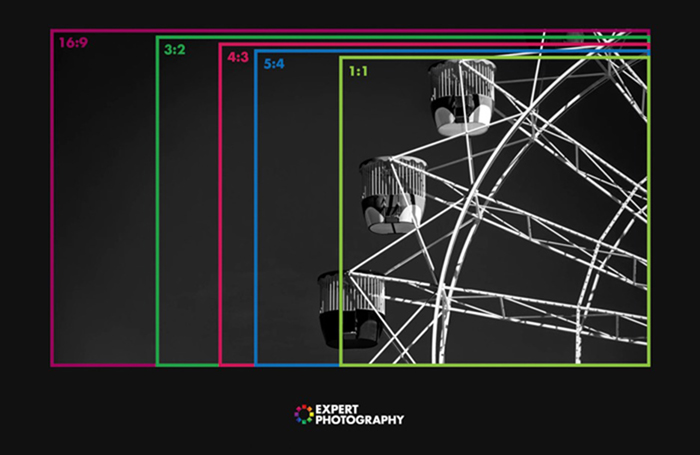


Qual é a proporção da imagem?
A proporção da imagem é a proporção entre a largura e a altura da foto. Muitos fotógrafos digitais recortam livremente, mas você está corrigindo a relação entre as duas dimensões do seu quadro ao definir a taxa de recorte. Se uma dimensão muda, as outras também mudam.
O Instagram usa um formato quadrado (1: 1). A largura da foto é igual à altura. Se a sua imagem tiver 20 cm de largura, ela também terá 20 cm de altura. Se você aumentar uma dimensão para 30 cm, a outra dimensão também aumentará para 30 cm. Outro tamanho popular é 4: 5 porque as imagens são impressas no tamanho 8 ”x 10” (20 cm x 25 cm). Outras relações de aspecto populares são 3: 2, 1: 1 e 16: 9.
Cada câmera tem uma proporção nativa. Meu iPhone 11 cria uma imagem 4: 3 e meu Sony usa uma proporção de aspecto de 3: 2. Uma proporção de 4: 3 não significa que suas fotos têm 4 x 3 polegadas. Isso significa que você pode imprimir em qualquer tamanho que preserve essas proporções sem cortar a cena. Por exemplo, você pode fazer uma impressão de 6 “x 8” (15 cm x 20 cm) ou de 30 “x 40” (76 cm x 101 cm).
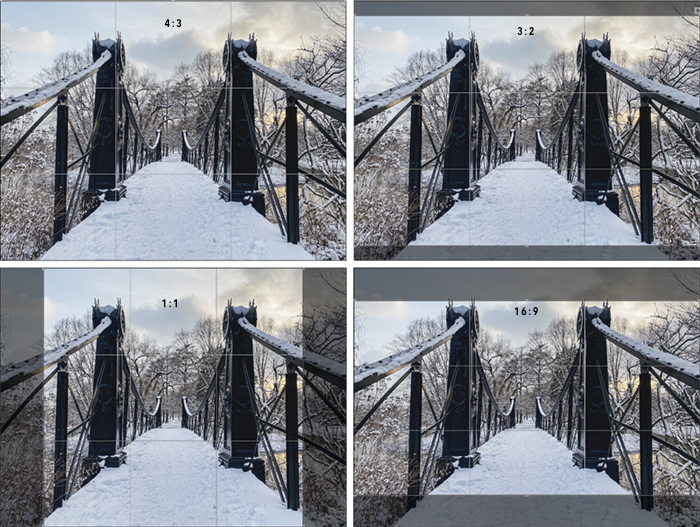
Por que a relação de aspecto é importante
O que pode ser confuso é que as proporções comuns de quadro e impressão nem sempre correspondem às proporções usadas pelos fabricantes de câmeras. Imprimir uma imagem sem selecionar uma proporção da imagem primeiro causa cortes indesejados ou bordas inesperadas.
Algumas câmeras permitem que você altere a proporção da imagem na câmera. Mas fazer isso no pós-processamento permite maior flexibilidade. O Lightroom simplifica o processo.
Depois de entender como alterar a proporção da imagem, você nunca mais terá que lutar com impressão ou recorte indesejados.
Como alterar a proporção do Lightroom
Para definir uma proporção de aspecto para sua foto, siga estas etapas:
Etapa 1: abra a ferramenta Cortar
Vá para o Módulo de Desenvolvimento e selecione a ferramenta Recortar (retângulo delineado por formigas correndo). A ferramenta é diferente no Lightroom Classic e no Lightroom CC. A tecla de atalho é “R.”
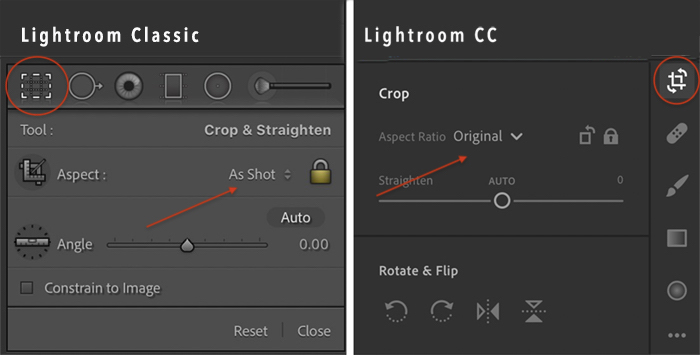
Passo 2: abra o menu
Clique no menu suspenso de proporção de corte. A configuração padrão é “Original” ou “Conforme tirado”. O Lightroom inclui muitas predefinições populares. Você também tem a opção de criar o seu próprio.
Etapa 3: selecione uma predefinição
Na lista fornecida, selecione um tamanho de corte. Se você não vir o tamanho desejado, selecione “Enter Custom”. Insira uma proporção ou medidas exatas. O Lightroom irá alertá-lo se suas medidas estiverem dentro de uma das predefinições. Caso contrário, uma nova predefinição é criada.
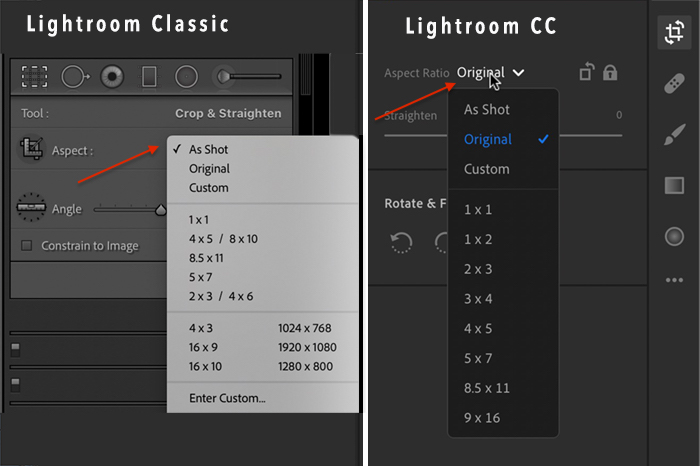
Ao selecionar um tamanho de quadro diferente do padrão de sua câmera, você verá que parte da composição é cortada. O Lightroom ocultará as áreas escurecidas na imagem final.
Você pode ajustar o recorte no Lightroom arrastando a sobreposição de um lado para o outro ou para cima e para baixo. Você também pode arrastar dos cantos para diminuir o recorte. A cena sempre manterá as mesmas proporções. Você não precisa pensar em medidas exatas, apenas na proporção entre a altura e a largura.
Altere a orientação do corte clicando na tecla “X” para alternar entre retrato e paisagem. Observe que o símbolo do cadeado está bloqueado. O desbloqueio do cadeado permite que você apare livremente sem aderir a dimensões específicas. Você também pode selecionar um tamanho personalizado.
Personalização da proporção do Lightroom
Selecione a opção “Inserir personalizado” se quiser definir um novo tamanho de imagem. Muitas impressoras fotográficas têm um tamanho máximo de papel de 13 “x 19”. Para ver como a impressão será feita, insira essas dimensões na caixa pop-up.
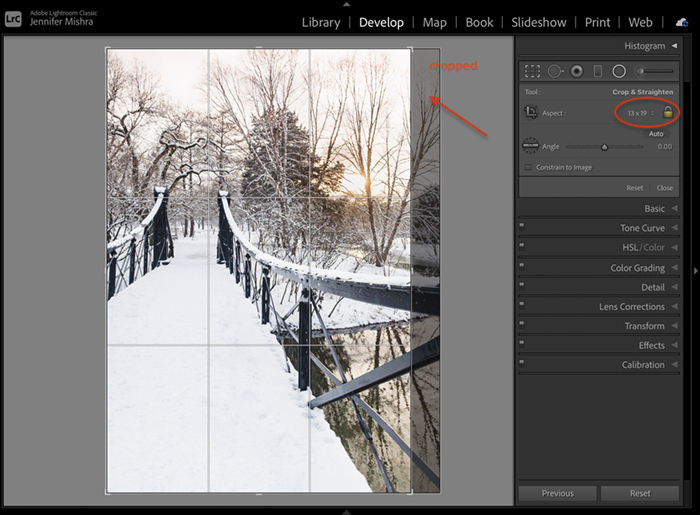
Muitas impressoras fotográficas têm um tamanho máximo de papel de 13 “x 19”. Posso inserir essas dimensões na caixa pop-up para ver quais partes da minha imagem serão cortadas quando eu imprimir. Com esta imagem, movi o corte para preservar o lado esquerdo da composição.
Conclusão
Você precisa alterar a proporção da imagem de uma foto ao imprimir ou postar online. A ferramenta de corte do Lightroom inclui predefinições para proporções comuns e permite que você selecione um tamanho de quadro personalizado. Depois de pegar o jeito, você descobrirá que é uma ferramenta bastante versátil para alterar sua imagem à vontade.
Além disso, suas impressões ficarão exatamente como você as imaginou.
O Lightroom é uma mina de ouro quando se trata de edição de fotos. A proporção da imagem mal arranha a superfície. Saber um punhado de comandos inteligentes desde o início não apenas evita horas de falta de jeito, mas também proporciona edições de imagens de cair o queixo. Dê uma olhada em nossa coleção de predefinições do Lightroom para que sua jornada de pós-processamento tenha um início bom e prático.





